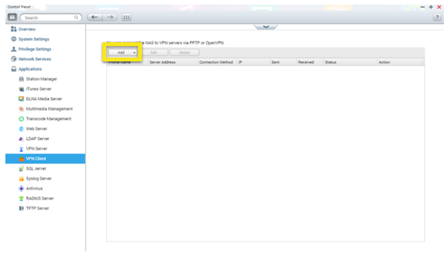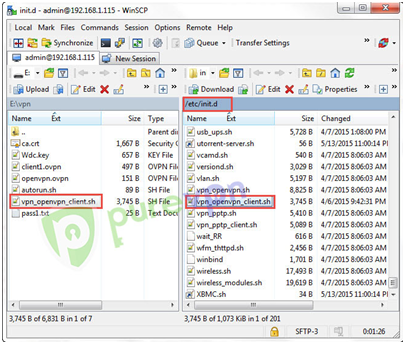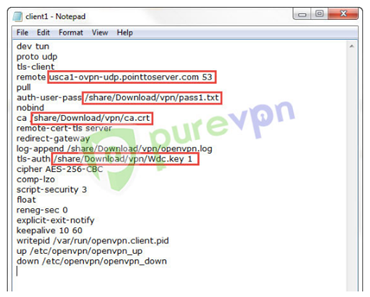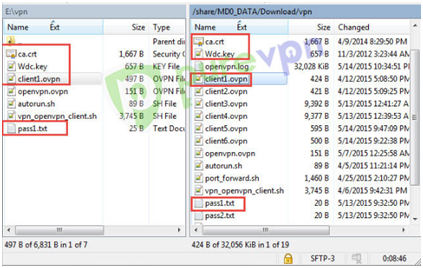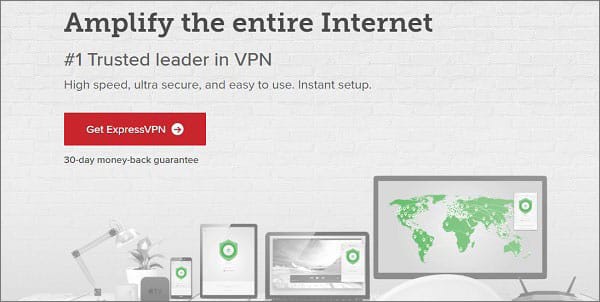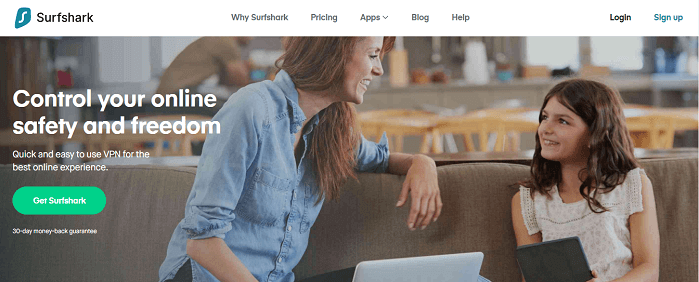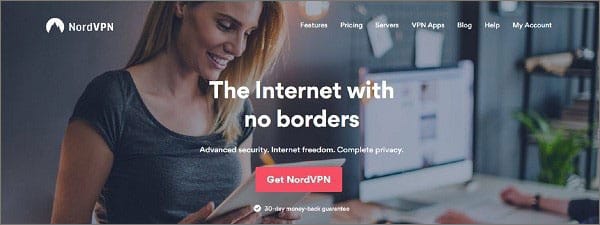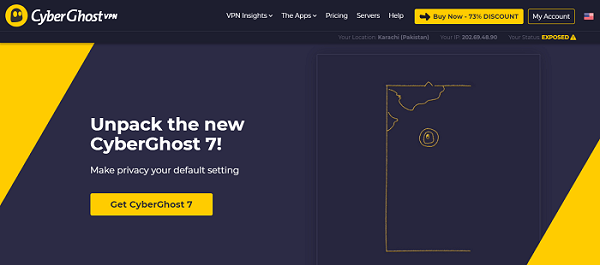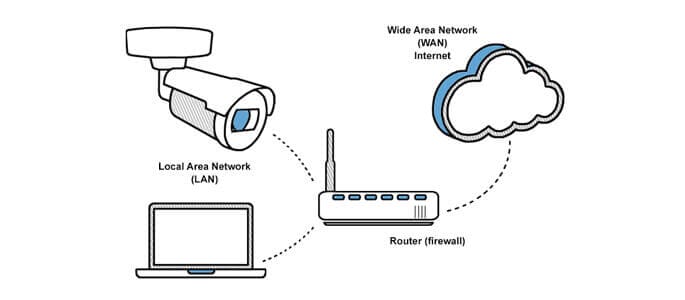Guia de configuração do QNAP VPN: melhore a segurança dos dados do seu NAS
QNAP é um dispositivo de armazenamento conectado à rede (NAS). Naturalmente, você deve investir em manter seus ativos de dados seguros e protegidos contra a ameaça de cibercriminosos, hackers e similares.
Mas ainda mais importante, existem vulnerabilidades de segurança no QNAP e tive a infelicidade de encontrá-las.
Eu baixo muitos vídeos em 4k e vídeos de alta resolução quase todos os dias, então comprei um QNAP TS-351 para meus requisitos de armazenamento digital. É um aparelho muito bom e fiquei completamente satisfeito com ele.
Mas minha alegria não durou muito. Apenas alguns dias depois da minha compra, não consegui fazer login no dispositivo. Então eu procurei na internet para encontrar respostas para o que diabos estava acontecendo.
Depois de pesquisar um pouco, descobri que havia várias vulnerabilidades na API do endpoint da QNAP.
A partir desse dia, instalei software de linha de frente para adicionar camadas de proteção à segurança dos meus dados, como antivírus e VPNs.
Neste artigo, focarei apenas nas principais VPNs e sua importância para os dispositivos QNAP.
O que é QNAP e para que é usado?
Antes de nos aprofundarmos nas etapas de configuração do serviço QNAP VPN, acho que devo dar a vocês uma breve visão geral da QNAP.
A QNAP é uma empresa taiwanesa que oferece soluções de armazenamento conectado à rede (NAS). Eles oferecem dispositivos poderosos para uso doméstico e empresarial.
Seus dispositivos geralmente são compostos por um ou mais discos rígidos e estão conectados à internet 24 horas por dia, 7 dias por semana.
Como esses dispositivos estão sempre conectados à Internet, os dispositivos QNAP funcionam como um hub de backup.
Pense nele como um disco rígido externo acessível em qualquer lugar e você nem precisa carregá-lo com você.
O resultado é uma solução onipresente alimentada pelo QTS NAS OS que pode armazenar remotamente todos os seus arquivos valiosos, como fotos, vídeos, músicas e tudo mais.
Para explicar melhor do que o QNAP é capaz, liste alguns de seus casos de uso abaixo.
- Faça backup de seus arquivos digitais mais valiosos e valiosos.
- Compartilhe arquivos e colabore perfeitamente com um link de acesso rápido.
- Expanda sem esforço o seu espaço de armazenamento.
- Acesse e armazene arquivos em um local de armazenamento centralizado.
- Acesse remotamente e com segurança todos os seus arquivos em qualquer lugar do mundo.
Método passo a passo para configurar VPN no QNAP
Embora configurar um cliente VPN QNAP pareça um pouco complicado no começo, criei um processo de instalação passo a passo abaixo que o ajudará a instalar o VPN QNAP em questão de segundos.
No entanto, antes de começarmos com o tutorial da QNAP VPN, você precisa baixar os seguintes arquivos.
Nota: Para nossa configuração QNAP VPN, selecionamos PureVPN, no entanto, sugerimos obter ExpressVPN, pois é muito seguro em termos de desempenho.
Aqui está como configurar a VPN no QNAP NAS:
1- Acesse Painel de Controle>Aplicativos e toque em Cliente VPN
2- No Cliente VPN, toque no botão Adicionar e escolha OpenVPN
3- De seguida, ser-lhe-á apresentada uma janela de ligação VPN, onde deverá introduzir os seguintes dados:
Nome do perfil: PureVPN
Endereço do servidor: Insira o endereço do servidor do local desejado. Você pode encontrá-lo em arquivos QNAP OpenVPN
Porta do servidor: UDP 53 (no caso de TCP selecione a porta 80)
Nome de usuário: conforme fornecido pelo provedor de VPN
Senha: Conforme fornecido pelo provedor de VPN
Criptografia: Alta (AES 256 bits)
Certificado: Toque em navegar e escolha ca.crt nos arquivos de configuração de download
Caixas de seleção: marque habilitar as opções para "Usar gateway padrão na rede remota" e "Reconectar quando a conexão VPN for perdida"
Após, clique em Aplicar. A conexão VPN recém-criada aparecerá na lista. No entanto, ainda não terminamos, pois você precisa copiar alguns arquivos para o NAS.
4- Navegue até o Painel de Controle, escolha Telnet/SSH e clique em Aplicar. Certifique-se de marcar a opção “Permitir conexão SSH", “Ativar SFTP”, defina o número da porta como “22” e prossiga clicando em Aplicar
5- Acesse o WinSCP, escolha o protocolo como SFTP e insira o restante dos detalhes da seguinte forma:
Nome do host: defina seu endereço IP do QNAP NAS
Número da porta: 22
Nome de usuário: administrador
Senha: digite a senha fornecida
Clique em Login e navegue até /etc/init.d
6- Em seguida, você precisa copiar o arquivo vpn_openvpn_client.sh para o NAS “/etc/init.d” conforme imagem abaixo:
Observação: você precisará copiar esse arquivo sempre que o NAS for reinicializado. Além disso, você precisará ter os arquivos ca.crt, Wdc.key, client1.ovpn e pass1.txt colocados no mesmo diretório mostrado na captura de tela acima.
- Agora, modifique os arquivos client1.ovpn e pass1.txt digitando nome de usuário, senha e endereço do servidor conforme fornecido pelo PureVPN QNAP. Sem mencionar, você pode encontrar o endereço do servidor nos arquivos OpenVPN que você baixou anteriormente
8- Em seguida, você terá que criar uma pasta no NAS para armazenar os arquivos de clien1.ovpn, pass1.txt, ca.crt e Wdc.key. Para isso, criamos o caminho /share/Download/vpn/
Quando terminar, você pode arrastar e soltar os arquivos especificados na pasta QNAP NAS através do WinSCP ou gerenciador de arquivos, conforme mostrado abaixo:
9- Por fim, vá para Applications>VPN Client, selecione PureOVPNprofile e toque em Connect
Após a conexão bem-sucedida, sua comunicação de rede ficará protegida e segura contra todas as probabilidades do mundo cibernético.
Melhor VPN para QNAP
A tarefa de selecionar uma VPN apropriada para dispositivos QNAP NAS é simples, mas precisa de uma pesquisa detalhada. Isso significa que você precisa passar por diferentes atributos que tornam qualquer serviço VPN ideal para dispositivos de armazenamento conectados à rede QNAP.
Você pode considerar esses fatores como nível de criptografia forte, política de registro zero, interruptor de interrupção da Internet, defesa contra vazamento de DNS e outros. Ao fazer isso, você pode proteger seu QNAP NAS com VPN por meio de proteção hermética.
Aqui está a lista de serviços VPN que consiste em:
1 ExpressVPN- Uma VPN Offshore para Usuários QNAP
ExpressVPN é um serviço de VPN que atualmente oferece seus serviços por meio de mais de 3.000 servidores em todo o mundo. A marca existe em 94 países do mundo, portanto; você pode se conectar a qualquer servidor de sua escolha imediatamente. Além disso, você pode experimentar o recurso de compatibilidade QNAP ExpressVPN em diferentes dispositivos para outro nível.
Prós da ExpressVPN
- Oferece 30 dias de garantia de devolução do dinheiro para os usuários
- Fornece vantagem de criptografia de nível militar de 256 bits
- Tem suporte ao cliente eficiente para assinantes existentes e novos
Contras da ExpressVPN
- Oferece planos de preços caros aos usuários
Para ler mais sobre a ExpressVPN, confira nossa abrangente análise da ExpressVPN aqui.
2 Surfshark- Uma VPN ultrabarata para usuários da QNAP
O Surfshark é um serviço VPN superpoderoso e super acessível. Ela opera nas Ilhas Virgens e oferece aplicativos QNAP ultra-seguros. Além de ser compatível com o QNAP, o Surfshark oferece criptografia poderosa e toneladas de anonimato para recursos que mantêm seus dados pessoais mais queridos seguros e protegidos.
Prós do Surfshark VPN
- Mais de 3200 servidores em mais de 60 países
- Interface amigável
- Super seguro
- Suporte ao cliente 24 horas por dia, 7 dias por semana
Contras do Surfshark VPN
- Poucos servidores
3 VPN de avaliação gratuita NordVPN para usuários da QNAP
A NordVPN está fornecendo mais de 5.000 servidores em mais de 60 países em todo o mundo. Além disso, o serviço baseado no Panamá oferece aplicativos fáceis de usar que você pode instalar em seus dispositivos QNAP NAS instantaneamente. Da mesma forma, você pode obter uma lista abrangente de recursos que permitem falsificar seus locais on-line de qualquer lugar.
Prós do NordVPN
- Mais de 5500 servidores em mais de 60 países
- 30 dias de garantia de devolução do dinheiro
- Fornece recurso de suporte por chat ao vivo 24/7 365 dias
Contras do NordVPN
- Não oferece serviços nas Filipinas
Você também pode gostar: NordVPN vs ExpressVPN Analogy 2022
4 PureVPN – VPN QNAP perfeita para usuários
PureVPN é compatível com dispositivos NAS da QNAP para outro nível. Através de mais de 6500 servidores, você pode proteger sua privacidade online em dispositivos QNAP NAS sem problemas. Além disso, você pode aproveitar sua generosa garantia de reembolso de 31 dias para experimentar o desempenho da marca nos sistemas operacionais desejados.
Prós do PureVPN
- Oferece mais de 6500 servidores em mais de 141 países
- Oferece uma atraente garantia de reembolso de 31 dias
- Possui uma criptografia eficiente de nível militar de 256 bits
Contras do PureVPN
- Oferece um benefício de teste pago aos usuários
5 CyberGhost- VPN multitarefa para usuários QNAP
O CyberGhost é uma VPN super acessível que é compatível com o QNAP. Oferece mais de 6000 servidores em 60 países em todo o mundo. O CyberGhost é extremamente seguro, além de oferecer criptografia poderosa, kill switch, tunelamento dividido e muitos outros recursos especialmente voltados para a privacidade.
Prós do CyberGhost
- Mais de 6.000 servidores em 90 países
- Planos acessíveis
- Nenhum registro
- Padrões de criptografia fortes
Contras do CyberGhost
- Poucas críticas negativas online
Servidor VPN QNAP
A VPN permite que você acesse recursos e serviços de rede em uma rede pública por meio de conexões seguras. Da mesma forma, o QNAP NAS oferece um serviço VPN que permite aos usuários usar seus recursos em seus dispositivos NAS por meio de diferentes protocolos de encapsulamento.
Esses protocolos variados são protocolo de encapsulamento de camada 2 (L2TP) sobre IPsec (L2TP/IPsec), protocolo de encapsulamento ponto a ponto (PPTP) e protocolo OpenVPN também. Dessa forma, os usuários do QNAP NAS podem obter segurança e anonimato de nível superior instantaneamente.
Aqui está a lista de passos que você pode seguir para alcançar sua missão:
- Preparação
- Ativar L2TP/IPsec, PPTP ou OpenVPN
- Adicionar um novo usuário VPN
- Ativar a função de configuração de rota automática
Preparação
- Você precisa ter uma conexão de internet adequada
- É necessário o QTS compatível com L2TP/IPsec versão 4.2.0 ou superior
- O servidor VPN, cliente VPN e serviços VPN L2TP/IPsec são incorporados em um aplicativo “Serviço QVPN” que você pode baixar para o seu NAS no App center
L2TP/IPsec
Não há como negar L2TP (Layer Two Tunneling Protocol) é uma combinação de Point-to-Point Tunneling Protocol (PPTP) e L2F (Layer 2 Forwarding). O referido protocolo endossa a aplicação de diferentes protocolos.
A combinação de L2TP e IPsec oferece proteção e anonimato online de nível superior. Além disso, é compatível com diferentes sistemas operacionais. Aqui está como você pode habilitar o protocolo L2TP/IPsec:
- No centro de aplicativos, você pode pesquisar L2TP/IPsec e adicioná-lo ao seu NAS
- Depois de ter executado a tarefa de instalação, você deve ir ao painel de controle
- Através do painel de controle>aplicativos>servidor VPN>configurações do servidor VPN
- Habilite o servidor VPN L2TP/PPTP, escolha L2TP/IPsec e vá para as configurações
- Por meio do pool de IP do cliente VPN, você deve inserir os endereços IP inicial e final
- Você também deve inserir a chave pré-compartilhada, o número máximo de clientes, autenticação e selecionar uma interface de rede
- Você deve especificar o servidor DNS manualmente e também mencionar o IP do servidor DNS para clientes VPN
PPTP
Para ativar o PPTP (Point-to-Point Tunneling Protocol), você deve seguir os passos abaixo mencionados:
- No painel de controle> aplicativos> servidor VPN> configurações do servidor VPN> ative o servidor VPN L2TP/PPTP e escolha “PPTP” e vá para as configurações
- Por meio do pool de IP do cliente VPN, você deve inserir os endereços IP inicial e final
- Você também deve selecionar o número máximo de clientes, autenticação e selecionar uma interface de rede
- Você deve especificar o servidor DNS manualmente e também mencionar o IP do servidor DNS para clientes VPN
OpenVPN
Você pode habilitar o OpenVPN executando as seguintes etapas:
- No painel de controle> aplicativos> servidor VPN> configurações do servidor VPN> ative o servidor VPN L2TP/PPTP, ative o servidor OpenVPN e vá para as configurações
- Por meio do pool de IP do cliente VPN, você deve inserir os endereços IP inicial e final
- Escolha o protocolo de transporte OpenVPN optando por UDP ou TCP
- Você também deve selecionar o número máximo de clientes, autenticação e selecionar uma interface de rede junto com o método de criptografia
- Você também deve selecionar uma opção de gateway de redirecionamento e ativar a opção de link VPN compactado também
- Você deve especificar o servidor DNS manualmente e também mencionar o IP do servidor DNS para clientes VPN
Adicionar um novo servidor VPN
Veja como você pode adicionar um novo servidor VPN depois de seguir as etapas fornecidas:
- No painel de controle>aplicativos>Serviço VPN>Gerenciamento de cliente VPN>Adicione usuários VPN e selecione o tipo de conexão de acordo
Configurar o encaminhamento de porta no seu roteador
Você pode configurar o encaminhamento de porta PPTP em seu roteador seguindo as etapas abaixo mencionadas:
- Você deve abrir o roteador NAT se o seu QNAP NAS estiver situado atrás do roteador NAT
- Encaminhe essas portas QNAP VPN para IP de LAN fixo do NAS, a função é chamada em diferentes roteadores
- Você também pode usar seu IP WAN para se conectar ao seu QNAP NAS
É assim que você pode configurar um servidor VPN QNAP NAS com bastante facilidade.
Por que você precisaria de uma VPN para QNAP?
Agora você pode estar se perguntando por que diabos você precisaria de uma VPN para QNAP, e isso é perfeitamente compreensível.
Tecnicamente falando, você não precisa configurar o QNAP VPN. Você também não precisa fazer backup de seus dados de vez em quando, mas faz isso de qualquer maneira, por quê…?
Assim como você não gostaria de perder seus preciosos dados, você não gostaria que hackers se apossassem de seus valiosos arquivos digitais.
É aqui que entra um QNAP VPN.
Felizmente, a maioria dos dispositivos NAS hoje em dia suportam integração VPN e os dispositivos NAS da QNAP não são exceção.
Na verdade, com a QNAP, você pode até configurar mais de um cliente VPN popular de cada vez para obter o máximo de segurança.
Perguntas frequentes
Os dispositivos QNAP (Network-Attached Storage) usam o EXT3 junto com o sistema de arquivos de journaling. Esse tipo de sistema de arquivos é normalmente usado em servidores. Esse sistema de arquivos oferece métodos de localização e fragmentação de arquivos muito melhores em comparação com NTFS ou FAT.
Redefinir um dispositivo QNAP é bastante simples. Tudo o que você precisa fazer é pressionar e segurar o botão de reset por cerca de 10 segundos até ouvir dois bipes distintos. É isso aí, seu dispositivo QNAP agora será redefinido para as configurações de fábrica.
Redefinir a senha do seu dispositivo QNAP para o padrão é bastante simples. Tudo o que você precisa fazer é segurar o botão de reset por cerca de 3 segundos ou até ouvir um único bipe. É isso aí, sua senha agora está definida como admin, que é a senha padrão para dispositivos QNAP NAS.
Assim como a maioria das VPNs, às vezes você encontrará alguns contratempos. A melhor maneira de superar qualquer problema relacionado à VPN é entrar em contato com o suporte o mais rápido possível.
Empacotando!
Sem dúvida, a QNAP é um símbolo de produtos de rede e serviços digitais de qualidade. No entanto, vários incidentes já provaram que nenhum hardware, incluindo o QNAP NAS, é seguro contra vigilância global, cinco olhos, grupo de equações da NSA e até mesmo hackers.
Com isso dito, você mesmo é responsável por proteger sua privacidade. Use uma das melhores VPNs QNAP mencionadas neste blog para armazenar, compartilhar e acessar arquivos globalmente sem se preocupar com nada.
E certifique-se de seguir a configuração do cliente QNAP VPN exatamente como mostrado acima neste guia para evitar problemas.